Где хранятся книги Kindle на Android? (Объяснение!)
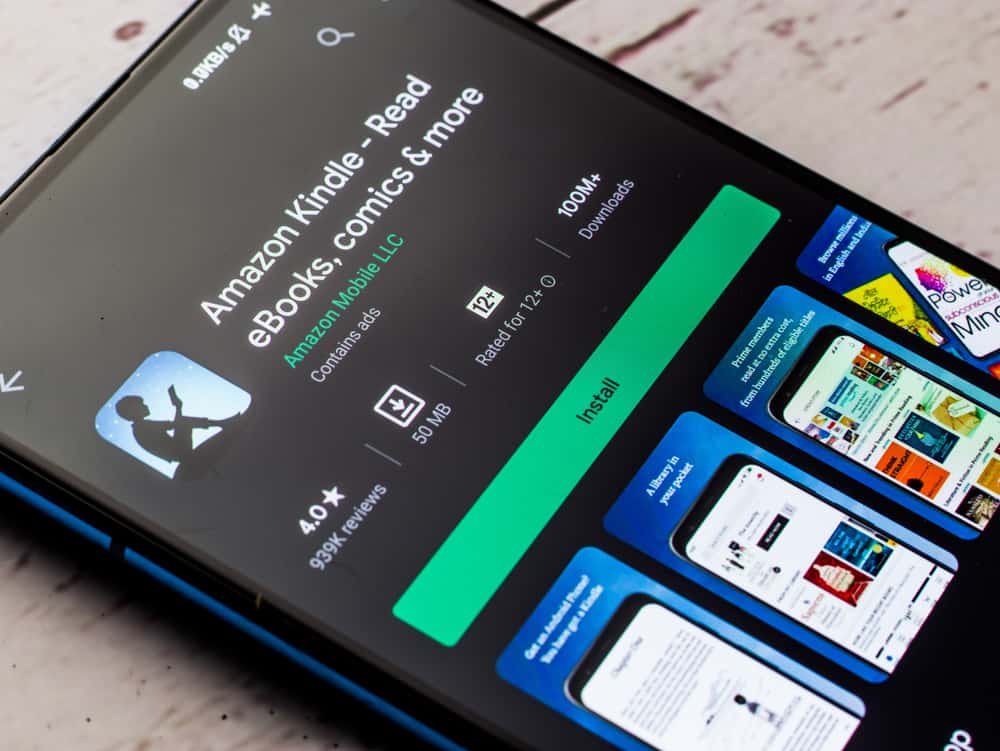
Приложение Kindle для Android позволяет пользователям получать доступ к своей учетной записи Kindle и всем связанным с ней книгам с устройства Android. Это приложение избавило от необходимости покупать планшет Kindle. Но если вы загрузили электронную книгу с Kindle на свое устройство Android, где она хранится?
Чтобы найти книгу Kindle, загруженную на Android, перейдите в «Диспетчер файлов», нажмите «Внутреннее хранилище», затем нажмите папку «Android». Внутри папки «Android» нажмите папку «Данные». Затем найдите папку «com.amazon.kindle» и щелкните ее. Далее нажмите «Файлы». Все загруженные вами книги Kindle хранятся в этой папке.
Книги, доступные в вашей библиотеке Kindle, не будут отображаться в этом каталоге, пока вы не загрузите их на свое устройство Android. Короче говоря, доступ к библиотечным книгам можно получить где угодно, войдя в свою учетную запись Kindle. Мы обсудим, как найти книги Kindle, хранящиеся на устройстве Android. Мы также кратко рассмотрим некоторые часто задаваемые вопросы о Kindle.
Если вы подключили SD-карту к своему устройству Android, возможно, вам придется искать сохраненные книги в несколько другом каталоге. Перейдите в соответствующий файловый менеджер и перейдите в каталог sdcard\Android\data\com.amazon.kindle\files\, чтобы найти загруженные книги Kindle.
Расположение Kindle Books на Android
Приложение Kindle For Android упрощает пользователям Android доступ к своей библиотеке Kindle, не выходя из своих телефонов. Вы также можете загружать книги на свое устройство Android и экспортировать их на другие устройства, поделившись загруженным файлом. Но для этого вам нужно будет знать, где хранятся книги Kindle на Android.
Выполните следующие действия, чтобы найти книги Kindle, хранящиеся на Android.
Шаг №1: Откройте файловый менеджер
Доступ ко всем данным, хранящимся на устройстве Android, можно получить через диспетчер файлов, включая книги Kindle. Нажмите на соответствующий файловый менеджер, чтобы открыть его.
Шаг 2. Выберите внутреннюю память или SD-карту.
Данные приложения Kindle будут находиться в одном из этих двух каталогов. Если на вашем устройстве Android нет SD-карты, перейдите прямо в «Внутреннее хранилище».
Но если вы это сделаете, вам, возможно, придется проверить оба каталога, чтобы узнать, где хранятся книги.
Шаг 3. Перейдите в следующий каталог.
Теперь следуйте по пути к каталогу, описанному ниже, чтобы найти точное местоположение книг Kindle, хранящихся на Android.
Следуйте пути к каталогу «Внутреннее хранилище» или «SD-карта».
- Нажмите на папку «Android».
- Нажмите на папку «Данные».
- Найдите папку с именем «com.amazon.kindle» и нажмите на нее.
- Нажмите «Файлы».
Все загруженные книги Kindle будут находиться в этой папке данных. Но эти файлы не будут представлены в формате PDF, поэтому вы не сможете открыть их без приложения Kindle для Android.
В этом каталоге будут доступны только книги, загруженные на ваше устройство Android. Книги, находящиеся в вашей библиотеке Kindle, здесь не будут отображаться.
Заключение
Amazon Kindle возрождает утраченное искусство чтения книг, предоставляя пользователям доступ к любимым книгам, не выходя из своих устройств Android. Пользователи могут получить доступ к книгам из любого места, используя подключение к Интернету.
Приложение Kindle для Android также позволяет пользователям загружать книги для доступа в автономном режиме. Зная, где на вашем устройстве Android хранятся эти книги, вы сможете легко делиться этими файлами с другими устройствами.
Часто задаваемые вопросы
Да. Если у вас есть зарегистрированная учетная запись Kindle, вы можете загрузить приложение Kindle для Android и войти в него, используя свои учетные данные Kindle. Все ваши книги Kindle будут доступны на вашем устройстве Android.
Откройте приложение Kindle для Android на своем устройстве Android. Затем нажмите «Библиотека», чтобы просмотреть свою коллекцию книг. Чтобы скачать нужную книгу, нажмите на обложку книги и выберите в меню «Скачать».
Приложение Kindle для Android доступно в магазине Google Play. Вы можете найти «Amazon Kindle» в магазине Play Store и загрузить Приложение Kindle.
Kindle Whispersync — отличный инструмент, который синхронизирует ваши электронные книги и аудиокниги Kindle, поэтому независимо от того, какой формат вы используете, он гарантирует, что вы начнете с того места, на котором остановились. Например, вы читаете 10 страниц электронной книги, а затем слушаете еще 10 страниц аудиокниги. Whispersync гарантирует, что независимо от того, к какому формату вы обратитесь в следующий раз, вы начнете со страницы 20.